Word怎么设置不连续的页码?在使用word文档编写或者排版的时候,页码经常出现问题,比如不连续的页码,这在编写的时候非常不方便,那在word里页码不连续的话要怎么设置呢,来看看具体的教程吧。
Word怎么设置不连续的页码?
1、打开word后,把光标放到不需要编辑页码的页码最后一栏或者下一页的第一栏上,在顶部菜单栏里找到布局&项,点击。

2、在点击布局&项后,找到&隔符&项点击。由于word版本不一致,有些版本可能是在&入&项里,各位请自行处理。在&隔符&拉的列表里找到&一页&项,点击。
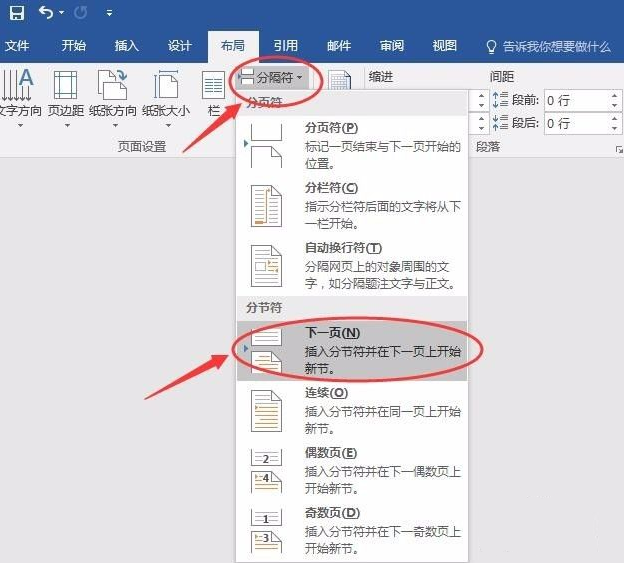
2、翻至需要编辑页码页面的第一页,如图为正文页,双击页面底部的页脚,显示如图。
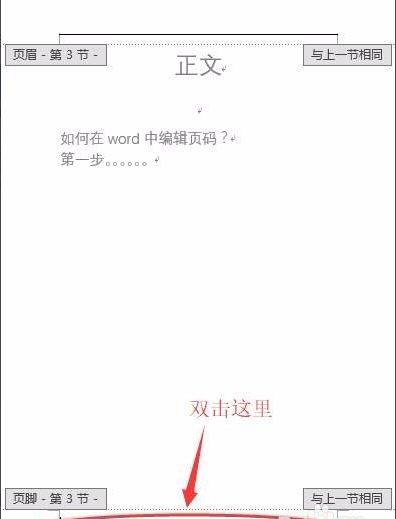
2、在最上方菜单栏里会出现设计&项,找到&接至前一条页眉&点击一下,使其处未被选中的状态。
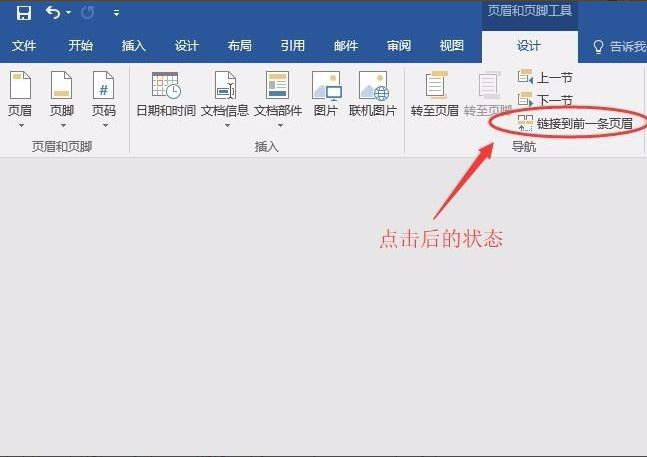
2、在菜单栏左侧找到页码&项,点击后在下拉菜单里找到&置页码格式&点击。
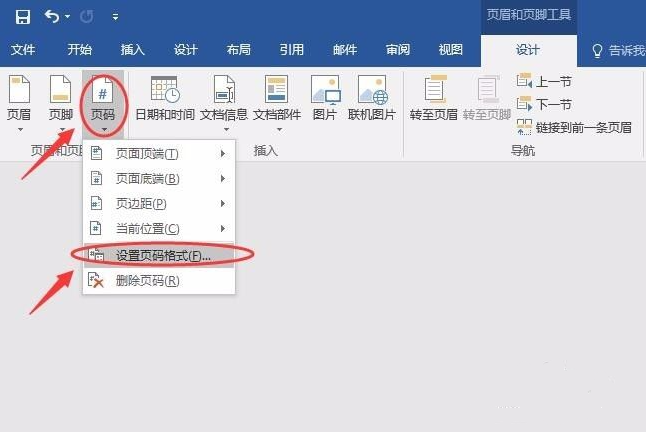
2、根据需要设置页码的显示方式,在下方选中起始页码&项,如图,然后点击确定。
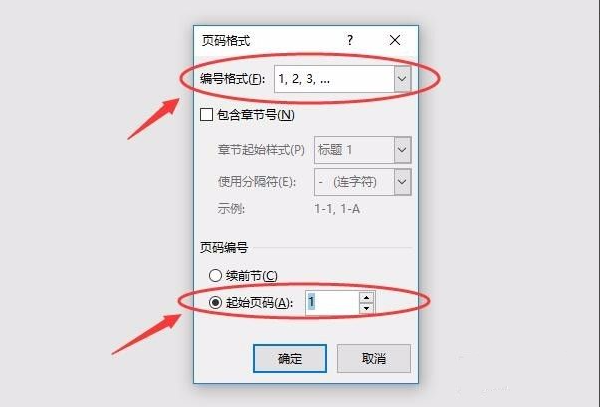
2、再次点击页码&项,然后点击&前位置&在右侧弹出的列表里根据个人需要选择页码的设置方式。
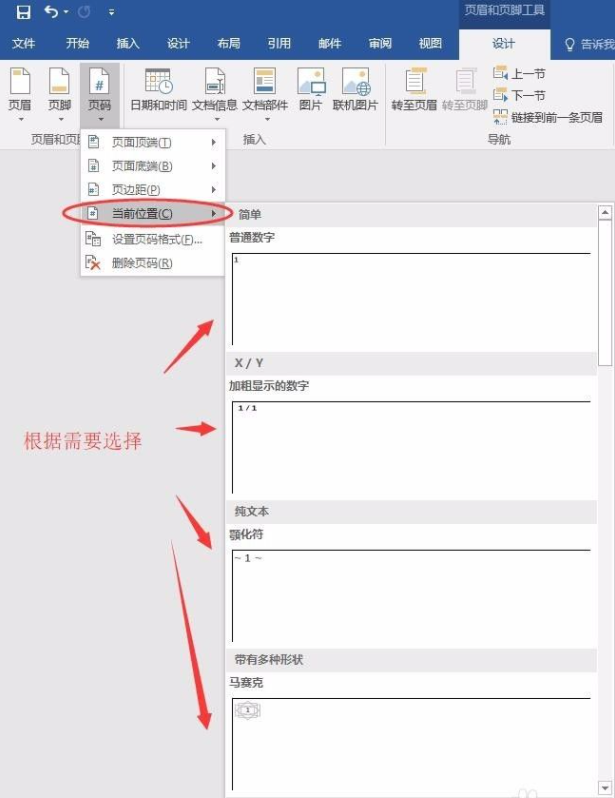
2、选择完毕页码设置方式后,再点击开始&然后居中就可以啦!此时大家可以看到,文章页码的第一页是正文页,封面和目录页面已经被我们成功的剔除啦!
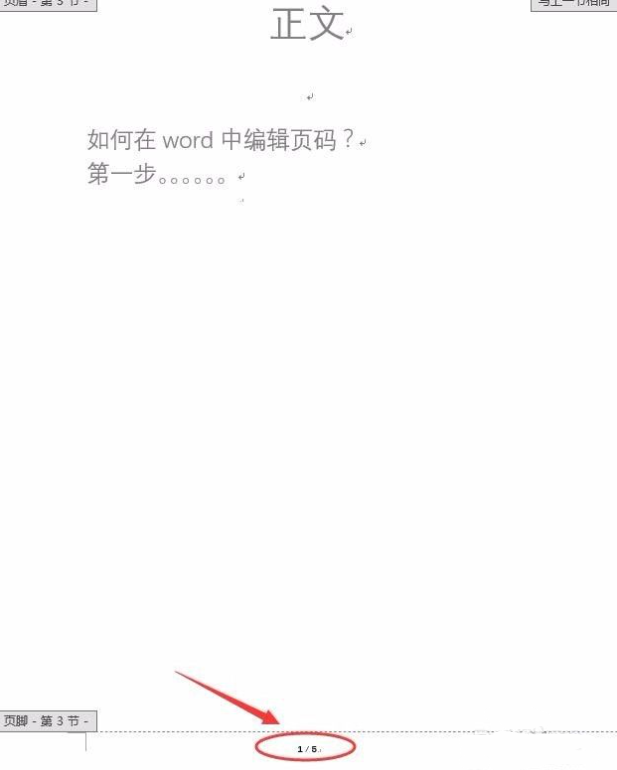
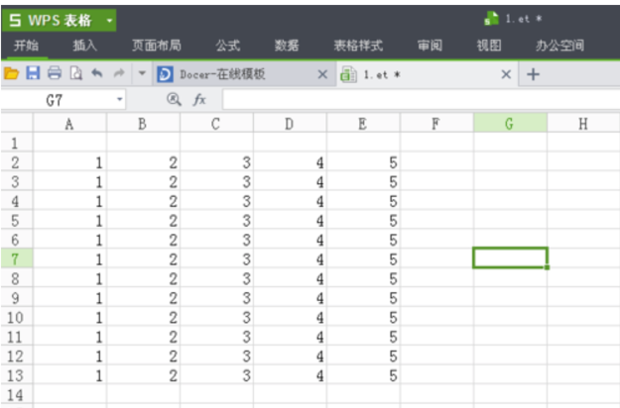
wps表格怎么调整表格大小都一样?
2021-11-22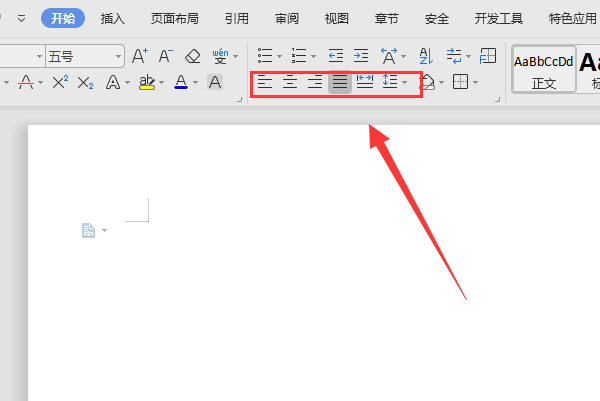
wps找不到段落设置在哪里?
2021-11-10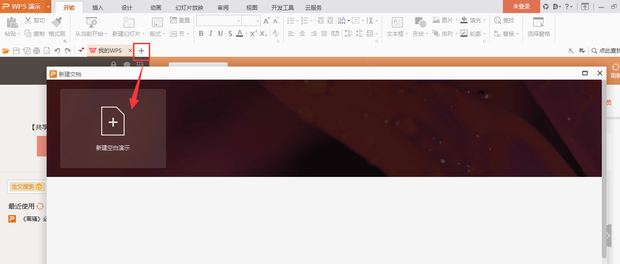
wps怎么编辑母版_wps如何编辑母版版式
2021-11-04